
ეს პროგრამა თქვენს დრაივერებს განაგრძობს მუშაობას და ამით გიცავთ კომპიუტერის ჩვეულებრივი შეცდომებისგან და ტექნიკის უკმარისობისგან. შეამოწმეთ თქვენი ყველა მძღოლი ახლა 3 მარტივ ეტაპზე:
- ჩამოტვირთეთ DriverFix (დადასტურებული ჩამოტვირთვის ფაილი).
- დააჭირეთ დაიწყეთ სკანირება იპოვონ ყველა პრობლემატური მძღოლი.
- დააჭირეთ განაახლეთ დრაივერები ახალი ვერსიების მისაღებად და სისტემის გაუმართაობის თავიდან ასაცილებლად.
- DriverFix გადმოწერილია ავტორი 0 მკითხველი ამ თვეში.
პოტენციური გადაწყვეტილებები Windows 10 უსაფრთხო ჩატვირთვის გამოსასწორებლად
- გამორთეთ Windows 10 უსაფრთხო ჩატვირთვისას
- გამოიყენეთ სისტემის აღდგენა
- გადააყენეთ კომპიუტერი
- გაუშვით Startup Repair
- გაუშვით SFC
- Windows 10 – ის აღდგენა სისტემის სურათისგან
- შეასრულეთ Windows 10-ის სუფთა ინსტალაცია
Windows 10 Secure Boot არის მნიშვნელოვანი მოდული Microsoft- ის ოპერაციული სისტემაში, რადგან ის დაგეხმარებათ გააძლიერეთ თქვენი კომპიუტერების უსაფრთხოება მავნე პროგრამებისა და სხვა პოტენციურად დაბლოკვით სახიფათო პროგრამები ჩატვირთვისას ჩატვირთვის დანაყოფზე წვდომისგან.
UEFI (ერთიანი გაფართოებული ფირმის ინტერფეისი) სპეციფიკაციის ფუნქციონირება ნამდვილად ეფექტურად ცვლის ჩვეულებრივ BIOS- ს შემოწმების გზით ჩატვირთვის სხვადასხვა პროგრამის ხელმოწერები, როგორიცაა UEFI firmware- ის დრაივერები (Option ROM), EFI პროგრამები, გარდა ოპერაციული სისტემა
ეს ხდის მოსახერხებელ კომპონენტს Windows 10 სისტემის გაშვების პროცესში გაშვების დროს.
ამასთან, ზოგჯერ კომპიუტერი აჩვენებს უსაფრთხო ჩატვირთვის უკმარისობის შეცდომებს, როდესაც ცდილობენ შეავსონ შემოწმებები და კომპიუტერი ვერ იწყება.
ეს შეიძლება იყოს თავსებადობის საკითხების გამო, როგორიცაა ახლახან დაინსტალირებული აპარატურა, როგორიცაა გრაფიკული დაფა შეუთავსებელია უსაფრთხო ჩატვირთვისას.
როგორ შეგიძლიათ პრობლემის მოგვარება უსაფრთხო ჩატვირთვის მარცხი Windows 10 საკითხისთვის? რამდენიმე სამუშაო გადაწყვეტილება არსებობს, რომლებზეც შემდეგ ვისაუბრეთ.
უსაფრთხო ჩატვირთვისას Windows 10 შეცდომა: შემოთავაზებული შესწორებები
ფიქსის 1: გამორთეთ Windows 10 უსაფრთხო ჩატვირთვისას
მიუხედავად იმისა, რომ შეიძლება დაუცველი დარჩეთ, UEFI უსაფრთხო ჩატვირთვის გამორთვა ხელს უშლის მის პროცესებს, რომ პრობლემა არ წარმოიშვას.
ნაბიჯები:
- იძულებით დახურეთ კომპიუტერი დენის ღილაკზე ხანგრძლივი დაჭერით.
- ახლა ჩართეთ კომპიუტერი და შედით აქ BIOS ეს ხდება ჩატვირთვის თანმიმდევრობით კლავიატურაზე მითითებული ღილაკის დაჭერით. ხშირად გამოყენებული BIOS გასაღებებია F1, F2, F10, F12 და Esc მწარმოებლისა და კომპიუტერის მოდელის მიხედვით.
- ახლა იქნებიან Windows 10 ჩატვირთვის უსაფრთხო პარამეტრი ძირითადად გვხვდება ქვეშ უსაფრთხოება
- გამოიყენეთ სწორი გასაღები, შეცვალეთ იგი ინვალიდი.
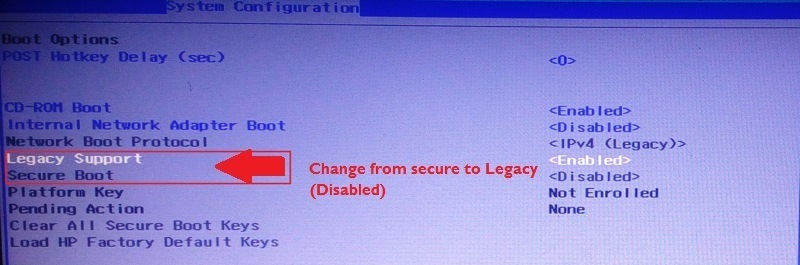
- შეინახეთ ცვლილებები, გასვლა და ხელახლა ჩატვირთვა.

გარკვეულ შემთხვევებში შეიძლება მოგიწიოთ დამატებით შეცვალოთ სხვა firmware, რომ ჩართოთ მემკვიდრეობითი მხარდაჭერა და ჩაიტვირთოთ თავსებადობის მხარდაჭერის მოდული (CSM).
- ასევე წაიკითხე: როგორ მივიღოთ BIOS- ზე Windows 7 / Windows 10 PC- ზე
უსაფრთხო ჩატვირთვის გამორთვის ალტერნატიული გზა
ეს მეთოდი მუშაობს მხოლოდ იმ შემთხვევაში, თუ თქვენს კომპიუტერს შეუძლია ჩატვირთვა.
- გამართვისას ცვლა გასაღები, გადადით დასაწყებად, შემდეგ აირჩიეთ Რესტარტი.
- შემდეგი ეკრანიდან გადადით პრობლემების მოგვარება.
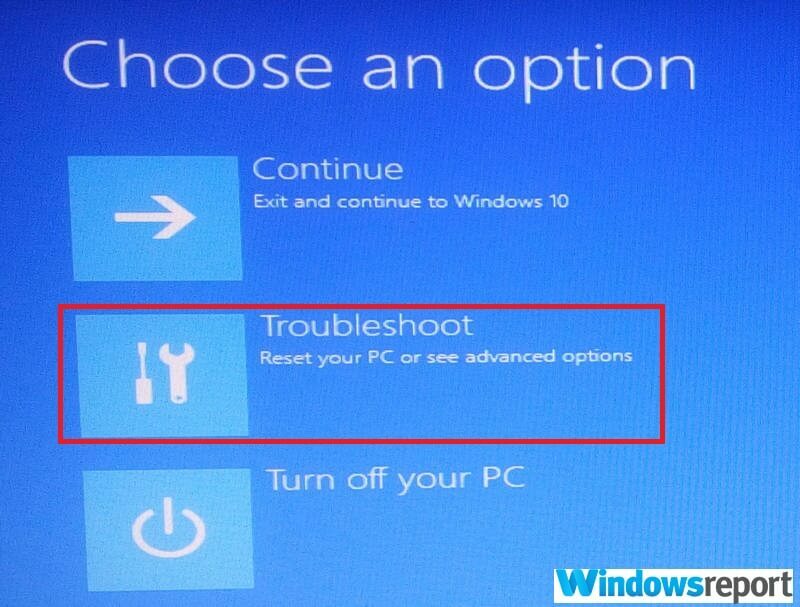
- აირჩიეთ Დამატებითი პარამეტრები.
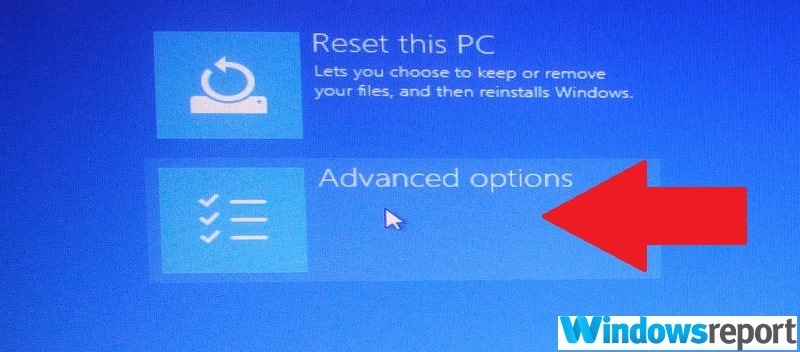
- შემდეგ დააჭირეთ UEFI Firmware პარამეტრები.
- ისევ იპოვნეთ უსაფრთხო ჩატვირთვისას ვარიანტი და ჩართეთ იგი ინვალიდი.
- შეინახეთ ეს ცვლილებები და გამოდით, რომ კომპიუტერი გადატვირთოს.
საერთო ჯამში, ვინაიდან თქვენ გამორთავთ Secure Boot– ის კომპიუტერის BIOS მენიუს საშუალებით, მისი გამორთვის პროცედურა განსხვავდება კომპიუტერის მწარმოებლებს შორის.
ეს ნიშნავს, რომ შეიძლება მოგმართოთ თქვენი მწარმოებელი დახმარებისთვის, თუ ზემოაღნიშნული ნაბიჯები არ მუშაობს.
ასევე გაითვალისწინეთ, რომ უსაფრთხო ჩატვირთვის ხელახლა გააქტიურება შეიძლება დაგჭირდეთ თქვენი კომპიუტერის ქარხნული პარამეტრების გადაყენება, ასე რომ, შესაძლოა ჯერ სხვა გადაწყვეტილებების ცდა შეგიძლიათ.
ისევ ფრთხილად იყავით, როდესაც შეცვლით BIOS– ის პარამეტრებს, რადგან მცირე არასწორი კონფიგურაცია შეიძლება გამოიწვიოს გაშვების შემდგომი პრობლემები.
- დაკავშირებული: 5 საუკეთესო Windows 10 ჩატვირთვის სარემონტო პროგრამა 2019 წელს თქვენი კომპიუტერის აღსადგენად
როგორ გავუშვათ უსაფრთხო ჩატვირთვისას
თუ ჩავთვლით, რომ უსაფრთხო ჩატვირთვის გაუქმების შემდეგ Windows 10 დაუბრუნდა ნორმალურ მდგომარეობას, შეიძლება მოინდომოთ უსაფრთხო ჩატვირთვის აქტივაცია.
აი როგორ:
- წაშალეთ ნებისმიერი აპარატურა, დრაივერი ან აპლიკაცია, რომელსაც ეჭვობთ, რომ პრობლემა გამოიწვია.
- გადატვირთეთ კომპიუტერი.
- Წადი კომპიუტერი BIOS მენიუ BIOS- ის სწორი გასაღების დაჭერის დაწყებით ( F1, F2, F12, F10 ან Esc) კომპიუტერი მაშინვე იბრუნებს.
- ვეძებთ ჩატვირთვის უსაფრთხო პარამეტრი წელს უსაფრთხოება ჩანართზე და დააბრუნეთ უკან enშეეძლო.
- შეინახეთ თქვენი ახალი პარამეტრები და გააგრძელეთ ჩატვირთვა.
თუ კომპიუტერი უარყოფს უსაფრთხო ჩატვირთვის შესაძლებლობას, გააკეთეთ ქარხნული პარამეტრი (იხილეთ ნაბიჯები შემდეგ).
ფიქსის 2: გამოიყენეთ სისტემის აღდგენა
შემდეგი არის ცდილობენ და აწარმოებს სისტემის აღდგენა ისე, რომ გაუქმდეს ცვლილებები, რამაც შეიძლება გამოიწვიოს ეს შეცდომა, გააგრძელეთ შემდეგი ნაბიჯები:
ნაბიჯები:
- დააჭირეთ დენის ღილაკს, რომ კომპიუტერი გამორთოთ.
- შემდეგ ის კვლავ დააჭირეთ ღილაკს ჩართვა
- დაელოდეთ კომპიუტერს შებრძანდით ეკრანი.
- ახლა, როდესაც გამართავს ცვლის გასაღები, დაწკაპეთ დაწყება შემდეგ ძალა ღილაკს არჩევის დაწყებამდე რესტარტი.
- თქვენი კომპიუტერი იწყებს ახალ ეკრანზე და გიწვევთ აირჩიეთ ვარიანტი.
- დააჭირეთ პრობლემების მოგვარება შემდეგ Დამატებითი პარამეტრები.
- ახლა აირჩიეთ სისტემის აღდგენა.
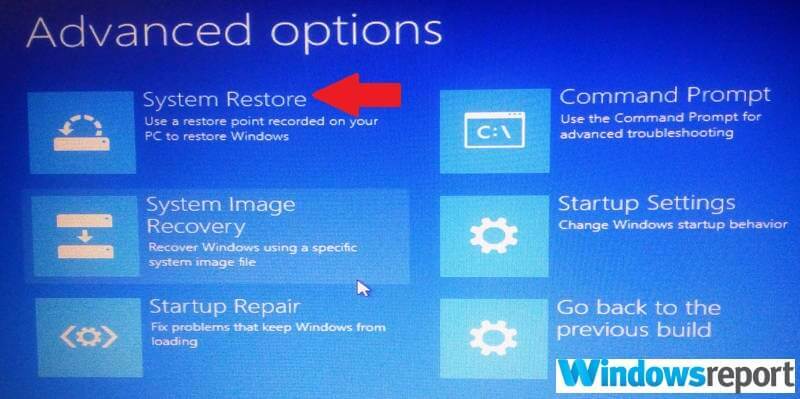
- ისევ იტვირთება კომპიუტერი, ამჯერად სისტემის აღდგენის ვარიანტში. აირჩიეთ თქვენი ანგარიში და შეიყვანეთ პაროლი.
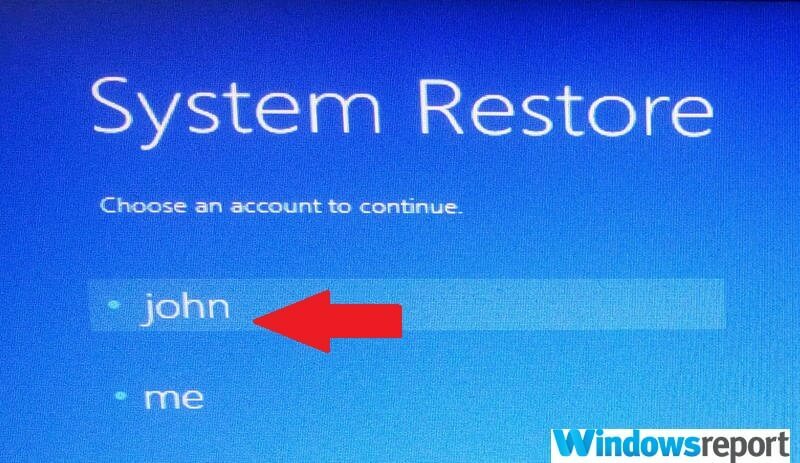
- ნაჩვენები სიიდან აირჩიეთ უკანასკნელი აღდგენის წერტილი.
- იმედია სისტემა აღადგენს მის ადრინდელ სამუშაო პარამეტრებს და ამიერიდან წარმატებით იტვირთება.
გარდა ამისა, ჩვენ გირჩევთ გამოიყენოთ მესამე მხარის პროგრამა, რომელიც შექმნილია თქვენი სისტემის სრული სისტემის აღდგენისა და ოპტიმიზაციისთვის.
ამ ტიპის ინსტრუმენტი ასრულებს ამ რთულ მოქმედებას ავტომატურად, თქვენი მომხმარებლის მონაცემებზე რაიმე ზიანის მიყენების გარეშე.
თქვენი სისტემის წინა მდგომარეობაში დაბრუნებამ შეიძლება გადაჭრას სისტემის მრავალი პრობლემა. თქვენი სისტემის უსაფრთხოდ აღსადგენად მარტივი გზაა სპეციალური ინსტრუმენტის გამოყენება, რომელსაც შეუძლია თქვენთვის ყველა სამუშაოს შესრულება.
რესტორო ავტომატურად დაასკანირებს თქვენს კომპიუტერს პრობლემურ ფაილებზე და ჩაანაცვლებს ყველა მნიშვნელოვან Windows სისტემის ფაილს, რომელიც გაუმართავად მუშაობს წინა ვერსიებთან, რომლებიც შესანიშნავად მუშაობს.
აი, როგორ შეგიძლიათ შეასრულოთ ეს მოქმედება:
- ჩამოტვირთეთ და დააინსტალირეთ Restoro.
- განაცხადის გაშვება.
- დაელოდეთ მას, რომ იპოვოს სისტემის სტაბილურობის საკითხი.
- დაჭერა დაიწყეთ შეკეთება.
- გადატვირთეთ კომპიუტერი, რომ ყველა ცვლილება ამოქმედდეს.
ჩამონტაჟებული სისტემის აღდგენის ინსტრუმენტი დააბრუნებს თქვენს Windows წინა ვერსიას, ამიტომ შეგიძლიათ დაკარგოთ ძვირფასი მონაცემები, რომლებიც შენახული იქნა აღდგენის წერტილის გაკეთების შემდეგ. თქვენი სისტემა ყოველთვის შეგიძლიათ დაუბრუნოთ წინასწარ სარემონტო მდგომარეობას.
⇒ მიიღეთ რესტორო
უარი პასუხისმგებლობაზე:ამ პროგრამის განახლება საჭიროა უფასო ვერსიიდან, რათა შესრულდეს გარკვეული კონკრეტული მოქმედებები.
- ასევე წაიკითხე: ფიქსირდება: სისტემის აღდგენა არ მუშაობს Windows 10, 8.1
ფიქსის 3: გადატვირთეთ კომპიუტერი
შემდეგი არის სისტემის გადატვირთვის ცდა და გაშვება, რათა გაუქმდეს ცვლილებები, რამაც შეიძლება გამოიწვიოს ეს შეცდომა, გააგრძელეთ შემდეგი ნაბიჯები:
ნაბიჯები:
- გაიმეორეთ 1-5 ნაბიჯები, როგორც ჩამოთვლილია ფიქსი 2-ში (სისტემის აღდგენა).
- ახლა აირჩიე გადააყენეთ ეს კომპიუტერი (არა დამატებითი პარამეტრები როგორც ზემოთ).
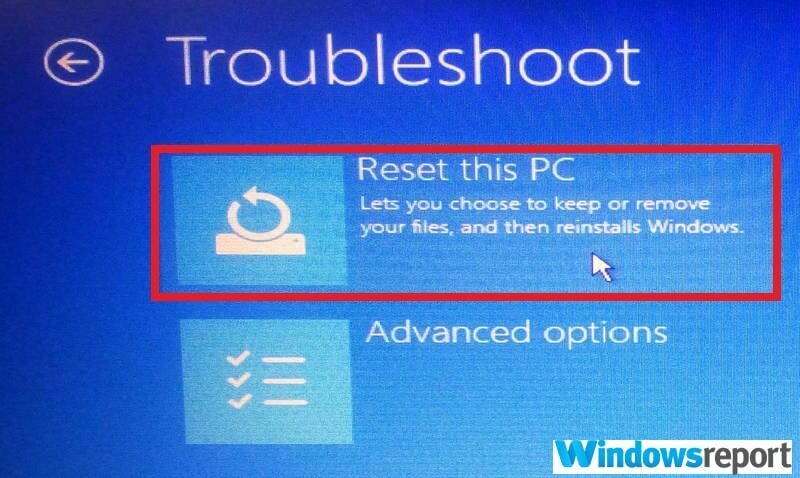
- აირჩიე ან შეინახეთ ჩემი ფაილები (თქვენი მონაცემების შესანარჩუნებლად) ან მოაცილეთ ყველაფერი როგორც ნაჩვენებია.
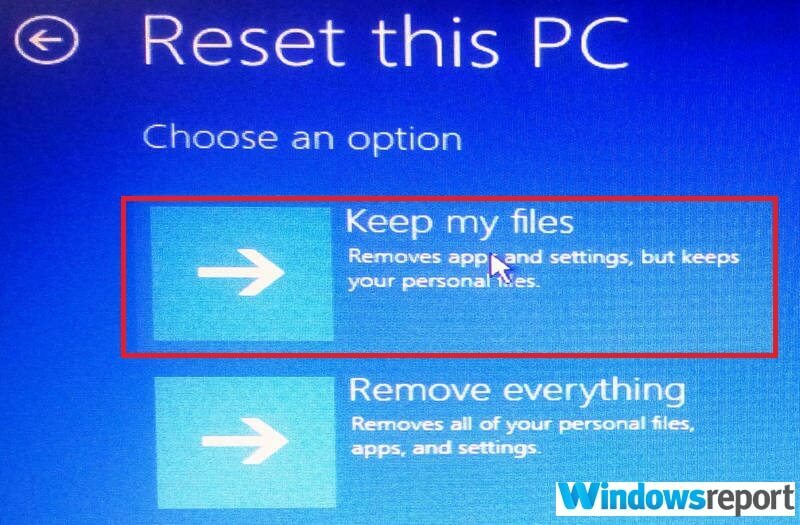
- დაადასტურეთ, რომ გსურთ გადატვირთოთ დაჭერით გადატვირთვის შემდეგ ფანჯარაში.
ფიქსის 4: გაუშვით Startup Repair
Windows 10 ჩატვირთვის სარემონტო არის კიდევ ერთი პროგრამა, რომელიც ცნობილია, რომ დაგეხმარებათ უსაფრთხო ჩატვირთვისას Windows 10 პრობლემა.
ეს ინსტრუმენტი სპეციფიკის გამოსწორებას ცდილობს შეცდომები თქვენს ოპერაციულ სისტემას უარი თქვას ჩატვირთვაზე.
გაშვების შეკეთება შემდეგნაირად:
- გაიმეორეთ 1-5 ნაბიჯები, როგორც ჩამოთვლილია ფიქსი 2-ში (სისტემის აღდგენა).
- დააჭირეთ Დამატებითი პარამეტრები.
- არჩევა Გაშვების რემონტი.
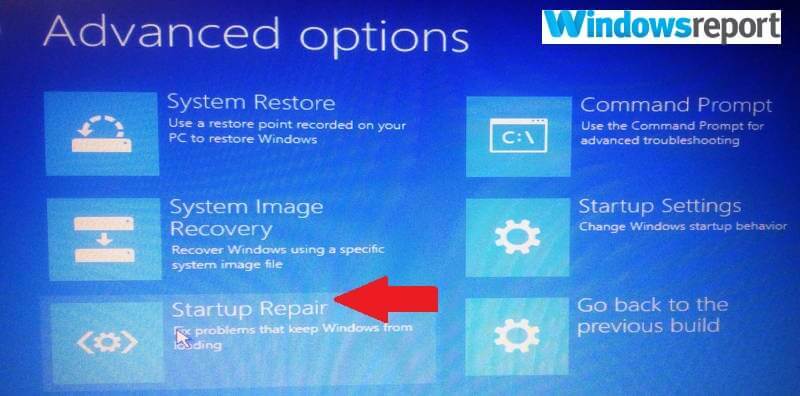
- კომპიუტერი თვითდიაგნოზირებს და ცდილობს მოშუშებისა, რაც იწვევს უსაფრთხო ჩატვირთვის შეფერხებას.
ფიქსის 5: გაუშვით SFC
თუ Windows 10 კვლავ უბრუნებს უსაფრთხო ჩატვირთვისას Windows 10 შეცდომას, შეეცადეთ გამოიყენოთ მოსახერხებელი SFC (სისტემის ფაილის შემოწმება) იმუშაოს მძღოლის ფაილებზე ან აპის ფაილებზე, რამაც გამოიწვია შეცდომა.
თქვენ გაივლი ბრძანების სტრიქონს.
ნაბიჯები:
- გაიმეორეთ 1-5 ნაბიჯები, როგორც ჩამოთვლილია ფიქსი 2-ში (სისტემის აღდგენა).
- დააჭირეთ Დამატებითი პარამეტრები.
- აირჩიეთ ბრძანების სტრიქონი.
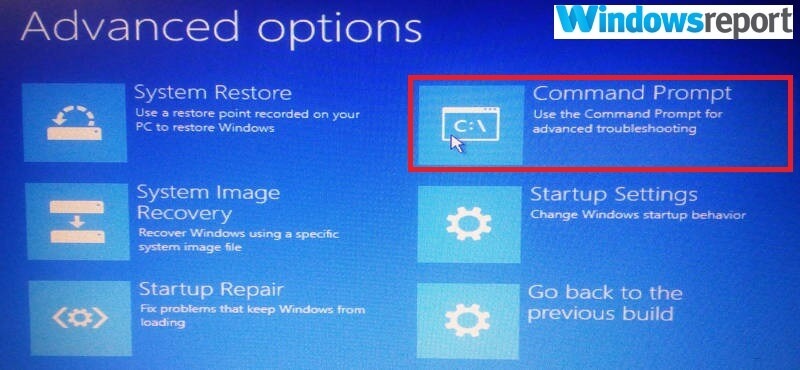
- ტიპი sfc / scannow ნაჩვენები cmd.exe ეკრანზე დააჭირეთ ღილაკს enter.
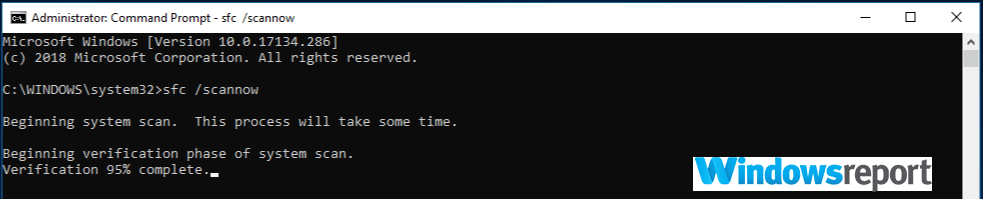
- იყავით მომთმენი, რადგან ეს ინსტრუმენტი ახდენს შეცდომების აღმოფხვრას და აღმოფხვრას.
თუ ყველაფერი კარგად ჩაივლის, თქვენი კომპიუტერი მალე სარეზერვო რეჟიმში მუშაობს.
- ასევე წაიკითხე: დააფიქსირე: Sfc / scannow ჩერდება Windows 10-ზე
დაფიქსირება 6: Windows 10-ის აღდგენა სისტემის სურათისგან
აღნიშნული საკითხის მოშორება ასევე შესაძლებელია Windows 10-ის აღდგენით სისტემის სურათის აღდგენის ინსტრუმენტიდან.
ამისათვის საჭიროა შექმნათ და შეინახოთ Windows 10 სისტემის სურათი - ძირითადად თქვენი მყარი დისკის პარამეტრების ასლი - USB DVD– ში ან გარე USB მყარი დისკი.
ასევე შეგიძლიათ შექმნათ Windows 10 გამოსახულების ფაილი სხვა კომპიუტერიდან შემდეგნაირად:
ნაბიჯები:
- ჩადეთ თქვენი გარე მყარი დისკი / DVD შესაბამის დისკში.
- დააჭირეთ ღილაკს დაწყება
- ტიპი სარეზერვო და აღდგენა საძიებო დიალოგურ ველში.
- დააჭირეთ ღილაკს სარეზერვო და აღდგენა (Windows 7) ვარიანტი.
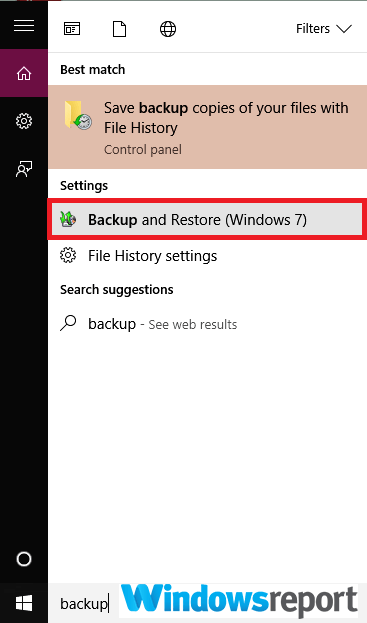
- აირჩიეთ სისტემის გამოსახულების შექმნა.
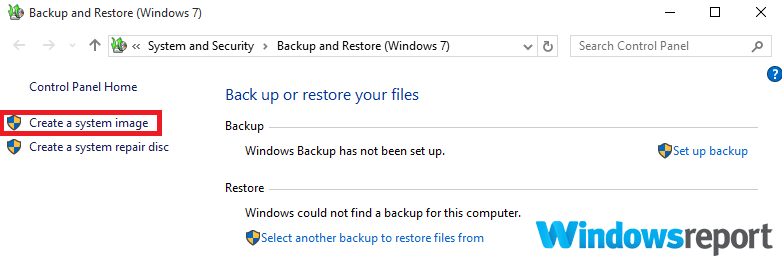
- აირჩიე ა მყარი დისკი / ერთი ან მეტი DVD DVD სურათის შესაქმნელად.
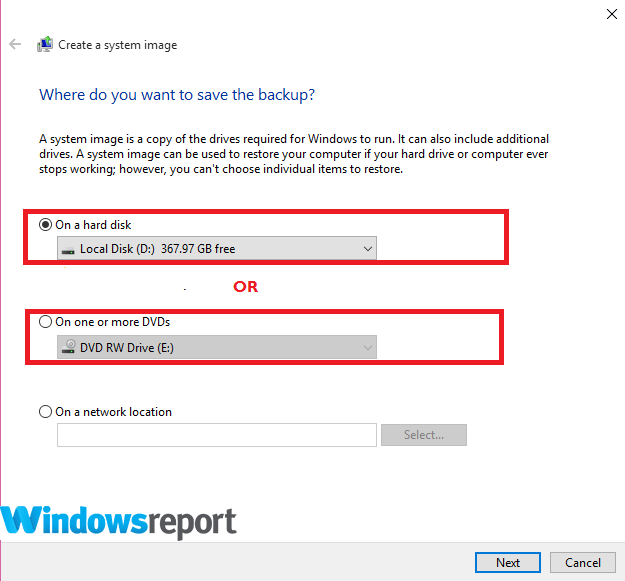
- დააჭირეთ შემდეგი შემდეგ დაიწყე სარეზერვო.
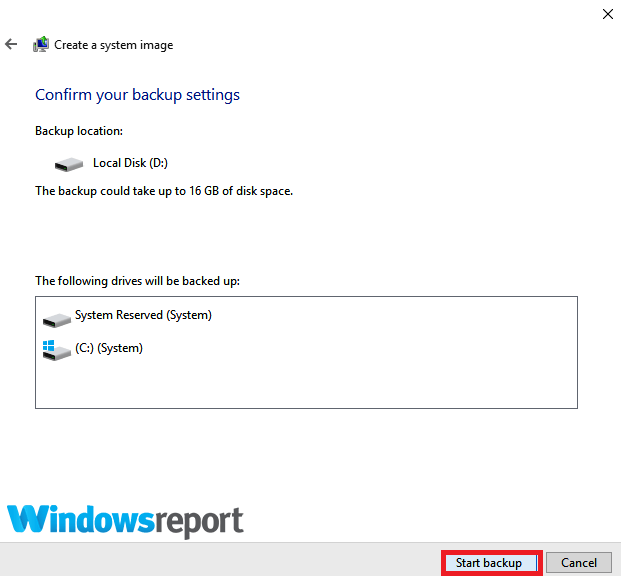
- დაველოდოთ სურათის სარეზერვო ასლის შექმნის დასრულებას.
როგორ გამოვიყენოთ სურათი
- ჩადეთ ახლახან შექმნილი გარე მყარი დისკი / DVD USB / DVD დისკში.
- გაიმეორეთ 1-5 ნაბიჯები, როგორც ჩამოთვლილია ფიქსი 2-ში (სისტემის აღდგენა).
- დააჭირეთ Დამატებითი პარამეტრები.
- აირჩიეთ სისტემის სურათის აღდგენა.
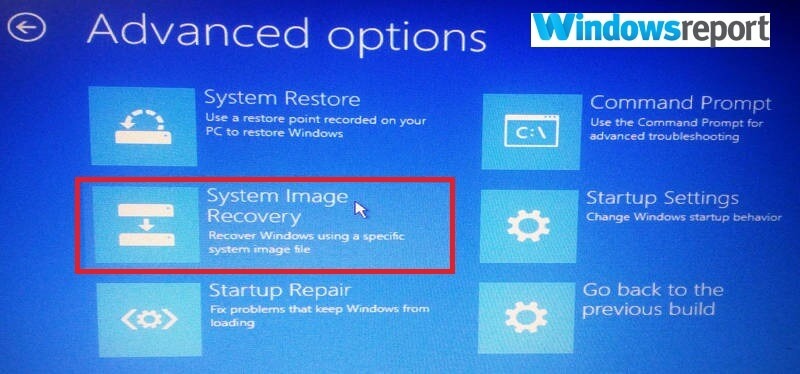
- შემდეგ დააჭირეთ აირჩიეთ სისტემის სურათი შემდეგ შერჩევაში.
- დააჭირეთ შემდეგი.
- შემდეგი ეკრანიდან აირჩიეთ სურათის ადგილმდებარეობა (მყარი დისკი / DVD) და კვლავ დააჭირეთ შემდეგს.
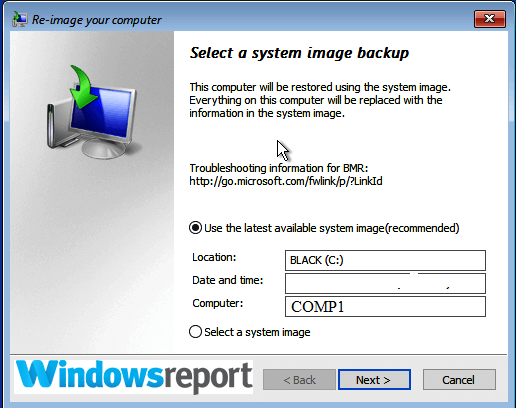
- იყავით მომთმენი, რადგან windows 10 ასრულებს აღდგენის ჩატვირთვისას. (დააჭირეთ ხელახლა თუ მიიღებთ ღილაკს ხელახლა გამოსახეთ თქვენი კომპიუტერი შეცდომა).
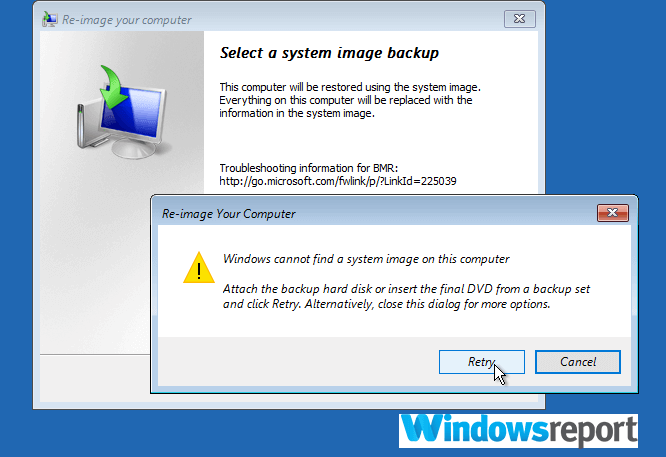
- ასევე წაიკითხე: ჩვენ ვპასუხობთ: რა არის დისკის სურათი და როგორ გამოვიყენოთ იგი?
ფიქსის 7: შეასრულეთ Windows 10-ის სუფთა ინსტალაცია
თუ ყველა ვერ მოხერხდა, დროა Windows 10-ის ახალი ინსტალაცია გავაკეთოთ. მიუხედავად იმისა, რომ ამას უფრო მეტი დრო დასჭირდება, ვიდრე წინა გადაწყვეტილებებს, 100% გარანტირებულია მუშაობა. ნაბიჯ ნაბიჯ სახელმძღვანელოდ, თუ როგორ უნდა გაასუფთაოთ ოპერაციული სისტემა, მიჰყევით ინსტრუქციებს ეს სახელმძღვანელო.
თქვენ, რა თქმა უნდა, დაგჭირდებათ ყველაფრის გადატვირთვა, მათ შორის, აპარატურის დრაივერების ჩათვლით. თქვენ ყოველთვის შეგიძლიათ თქვენი ფაილების სარეზერვო ასლის შექმნა ვინდოუსი. ძველი საქაღალდე.
გირჩევთ უბრალოდ თქვენთვის
- სრული შეკეთება: განახლების შემდეგ Windows 10 ჩატვირთვის მარყუჟი
- როგორ დააყენოთ Windows 10 UEFI– ს გამოყენებით
- Windows 10 არ ჩატვირთვა: აი, როგორ შეიძლება ამ საკითხის გამოსწორება სამუდამოდ
![მომხმარებლის ანგარიშს არ აქვს ამ ამოცანის გამორთვის ნებართვა [FIX]](/f/a40f2d3712532b3ed0c100a8bbad4962.jpg?width=300&height=460)

![საფოსტო ყუთი ვერ მოიძებნა Office 365- ისთვის [ფიქსაცია]](/f/cc537eb1ea8862d235c3d44debe9595d.jpg?width=300&height=460)